Краткие сведения об интегрированном офисном пакете OpenOffice.org
OpenOffice.org 1 – это свободно распространяемый полнофункциональный офисный пакет. Далее кратко описаны: ● компоненты OpenOffice.org ; ● сравнение OpenOffice.org с другими офисными пакетами; ● получение справки; ● лицензирование OpenOffice.org . OpenOffice.org одновременно является и программным продуктом , и объединением добровольцев , которые производят и поддерживают программное обеспечение.
Каждый может свободно распространять OpenOffice.org , благодаря его open source лицензии. Что входит в OpenOffice.org? Офисный набор OpenOffice.org включает в себя следующие компоненты: текстовый процессор, табличный процессор, приложение для подготовки презентаций, редактор баз данных, редактор векторной графики, редактор формул.
Writer (текстовый процессор) Writer – текстовый процессор в составе OpenOffice.org (рисунок 1). Это инструмент с богатыми возможностями для создания писем, книг, отчётов, информационных бюллетеней, брошюр и других документов. В Writer можно вставлять графику и объекты из других приложений OpenOffice.org . Writer может экспортировать файлы в HTML, XHTML, XML, Adobe’s Portable Document Format (PDF) и в некоторые версии файлов Microsoft Word. Он также соединяется с почтовым клиентом. Writer обладает функциями современного текстового процессора: проверка правильности написания, тезаурус, расстановка переносов, автозамена, поиск и замена, автоматическое составление оглавлений и индексов, составление стандартных писем и др. 1 Сокращённое общепринятое написание – ООо
Нахождение среднего значения аргументов в OpenOffice.org Calc
Лабораторная работа №1. Знакомство с интегрированным пакетом OpenOffice.org Рисунок 1 – OpenOffice.org Writer Writer обеспечивает следующие важные возможности: ● создание и использование шаблонов – от простейших до интеллектуальных; ● построение документов на основе использования разных типов стилей: стилей абзацев, стилей символов, стилей врезок, стилей страниц и стилей списков; ● отслеживание изменений; ● интеграцию с различными базами данных; ● экспорт в формат PDF, включая закладки; ● и ещё многое другое. Writer также позволяет использовать: ● мощные методы макетирования страниц, такие как рамки, таблицы, разделы, колонтитулы; ● внедрённую или связанную графику; ● внедрённые электронные таблицы и другие объекты; ● встроенный механизм проведения расчётов непосредственно в текстовом документе; ● встроенные средства рисования; ● встроенный механизм ведения версий документов внутри одного; ● встроенную базу данных библиографии.
Лабораторная работа №1. Знакомство с интегрированным пакетом OpenOffice.org Calc (электронная таблица) Calc – это модуль электронных таблиц OpenOffice.org , позволяющий обрабатывать и визуализировать табличные данные. Рисунок 2 – OpenOffice.org Calc В электронную таблицу можно вводить данные, затем манипулировать ими для получения определённых результатов.
Calc имеет расширенные средства анализа, построения диаграмм и возможности принятия решений. Он включает более чем 300 функций, в том числе для финансовых, статистических и математических операций. Менеджер Сценария обеспечивает анализ по принципу «а что если» , изменяя некоторые из этих данных и наблюдая полученные результаты без необходимости полного повторного ввода остальных данных. Calc осуществляет построение 2- и 3-мерных диаграмм, которые могут быть встроены в другие документы OpenOffice.org Calc может экспортировать электронные таблицы в Adobe PDF и в HTML. Impress (подготовка презентаций) Impress – программа для работы с презентациями, входящая в состав офисного пакета OpenOffice.org (рисунок 3).
OpenOffice — Бесплатный аналог Microsoft Office
Лабораторная работа №1. Знакомство с интегрированным пакетом OpenOffice.org Рисунок 3 – OpenOffice.org Impress Impress – простая в освоении программа, имеющая дружественный интерфейс, стандартные панели инструментов и меню и позволяющая создавать эффектные презентации.
Вы можете создать слайды, которые содержат различные элементы, включая текст, маркированные и нумерованные списки, таблицы, диаграммы, изображение и другие графические объекты. В Impress также входит средство для проверки орфографии, тезаурус, предустановленные стили текста, привлекательные стили для фона и удобное справочное меню.
Impress обеспечивает все общие средства представления мультимедиа, такие как специальные эффекты, анимация и средства рисования. Он объединён с расширенными графическими возможностями компонентов OpenOffice.org Draw и Math . Демонстрация слайдов может быть расширена специальными текстовыми эффектами с Fontwork, а также звуковыми и видеоклипами. Impress совместим с форматом файла Microsoft PowerPoint и может также сохранять вашу работу в многочисленных графических форматах, включая Macromedia Flash (SWF). Draw (редактор векторной графики) Draw – инструмент векторного рисования (рисунок 4), с помощью которого можно выполнять всё: от простых диаграмм или блок-схем до трёхмерных художественных работ.
Лабораторная работа №1. Знакомство с интегрированным пакетом OpenOffice.org Созданные в Draw рисунки можно использовать в любом из других компонентов OpenOffice.org и добавлять их в галерею. Draw может импортировать графику из многих распространённых форматов и сохранять её в более чем 20-ти форматах, включая PNG, HTML, PDF и Flash. Возможности Draw весьма обширны и совершенны.
Хотя он разработан не для конкуренции с лучшими графическими приложениями, Draw все же обладает лучшими возможностями, чем большинство инструментов рисования, встроенных в офисные пакеты. Модуль Draw идеально интегрирован в систему OpenOffice.org , что позволяет осуществлять обмен рисунками между любыми модулями системы очень просто. Например, если вы создаёте рисунок в Draw , то легко можете использовать его также в документе Writer с помощью копирования и вставки. Вы также можете работать с графикой непосредственно в модулях Writer и Impress , используя подмножество функций и инструментов из Draw . Рисунок 4 – OpenOffice.org Draw Base (редактор баз данных) Base обеспечивает инструментальные средства для работы с базами данных с использованием простого интерфейса (рисунок 5). В Ваsе можно создавать и редактировать формы, отчёты, запросы, таблицы, представления и отношения, так чтобы управление связанной базой данных было почти таким же, как в других популярных приложениях баз данных.
Лабораторная работа №1. Знакомство с интегрированным пакетом OpenOffice.org Одним из главных достоинств Base является то, что он может выступать в роли коннектора к самым разным базам данных, так что их не нужно конвертировать для использования в офисном пакете. Base может подключаться к dBase, Microsoft Access, MySQL, Oracle или к любой ODBCили JDBC-совместимой базе данных.
Рисунок 5 – OpenOffice.org Base Math (редактор формул) Math – редактор формул или уравнений (рисунок 6) в составе офисного пакета OpenOffice.org. Его можно использовать для создания сложных выражений, которые включают знаки или символы, недоступные в стандартных шрифтовых наборах. Math используется для создания формул в других документах, таких как файлы Writer и Impress . Однако Math может также выступать и как автономный инструмент. Можно сохранить формулы в стандартном формате Mathematical Markup Language (MathML) для включения их в веб-страницы и другие документы, созданные не в OOо.
Лабораторная работа №1. Знакомство с интегрированным пакетом OpenOffice.org Рисунок 6 – OpenOffice.org Math Достоинства OpenOffice.org OpenOffice.org обладает определенными преимуществами перед другими офисными пакетами: ● Отсутствие лицензионной платы. ООо свободен для любого использования и распространяется бесплатно.
Многие возможности, которые являются доступными как дополнения за дополнительную плату в других офисных наборах (подобно экспорту в PDF), свободны в ООо. Нет никаких скрытых расходов сейчас или в будущем. ● Открытые исходные тексты. Вы можете распространять, копировать и изменять программное обеспечение столько, сколько вы желаете, в соответствии с Open Source лицензией. ● Кроссплатформенность. ООо работает на нескольких аппаратных архитектурах и под различными операционными системами, такими как Microsoft Windows, Mac OS X, Linux и Sun Solaris. ● Обширная языковая поддержка. Интерфейс пользователя ООо доступен на более чем 40 языках, проект ООо предоставляет орфографические словари, словари
Лабораторная работа №1. Знакомство с интегрированным пакетом OpenOffice.org переносов и тезауруса для более чем 70 языков и диалектов. ООо также обеспечивает поддержку сложного форматирования текста (CTL) и языков с направлением письма справа налево (RTL) (типа хинди, иврита и арабского). ● Совместимый интерфейс пользователя.
Все компоненты имеют интуитивно понятный интерфейс, созданный для использования как новичком, так и мастером. ● Интеграция. Компоненты OpenOffice.org хорошо интегрированы друг с другом. ● Все компоненты совместно используют общий модуль проверки орфографии и другие инструменты, которые используются одинаково во всем наборе.
Например, инструменты рисования, доступные в Writer , также можно обнаружить в Calc , подобные, но более развитые версии – в Impress и Draw . ● Вы не должны знать, какое приложение использовалось для создания отдельного файла (например, вы можете открыть файл Draw из Writer ). ● Модульность. Обычно, если вы изменяете параметр, это может затронуть все компоненты.
Однако параметры ООо могут быть установлены на уровне одного приложения или даже на уровне документа. ● Совместимость файлов. ООо включает возможность экспорта в форматы PDF и Flash, а также поддержку открытия и сохранения файлов во многих распространённых форматах, включая Microsoft Office, HTML, XML, Word Perfect и Lotus 123. ● Нет привязки к продавцу.
ООо использует OpenDocument, XML, (eXtensible Markup Language) – формат файла, разработанный OASIS (Организация для продвижения структурированных информационных стандартов) как промышленный стандарт. Данные файлы могут быть легко разархивированы и прочитаны в любом текстовом редакторе, их структура открыта и опубликована. ● Вы имеете голос.
Расширения, исправления программного обеспечения и даты выпуска определяются сообществом разработчиков. Вы можете присоединиться к сообществу и влиять на развитие продукта, который вы используете. Вы можете узнать больше об OpenOffice.org , его миссии, истории, условиях лицензирования и другую организационную информацию по адресу: http://www.openoffice.org/about.html . OpenOffice.org работает под современными операционными системами для персональных компьютеров семейства Microsoft Windows, под Mac OS, Linux и другими. Некоторые возможности OpenOffice.org (мастера и механизм базы данных HSQLDB) требуют, чтобы на вашем компьютере была установлена Java Runtime Environment (JRE). Последняя версия Java может быть загружена с http://www.java.com . Получение программного обеспечения Инсталляционный пакет OpenOffice.org может быть получен любым из следующих способов: ● загрузить копию с домашней страницы проекта: http://www.openoffice.org, или http://ru.openoffice.org (официальный сайт русского OpenOffice.org ), или http://www.i- rs.ru (сайт компании «Инфра-Ресурс»);
Лабораторная работа №1. Знакомство с интегрированным пакетом OpenOffice.org ● купить копию на CD-ROM или другом цифровом носителе от стороннего дистрибьютора. Проект поддерживает список дистрибьюторов (http://www.distribution.openoffice.org/cdrom/sellers.html); однако эти дистрибьюторы не связаны и не поддерживаются OpenOffice.org.
Как получить помощь Справочная система ООо поставляется с обширной справочной системой. Она – ваша первая линия поддержки при использовании ООо.
Для отображения полной справочной системы нажмите [ F1 ] или выберите Справка по OpenOffice.org из меню Справка . Кроме того, вы можете активизировать всплывающие подсказки, подробные всплывающие подсказки и Помощника (используя Сервис/ Параметры/Общие ) . Если всплывающие подсказки разрешены, при наведении указателя на любой из значков вы увидите маленький блок («всплывающую подсказку») с кратким объяснением назначения значка. Для более детального объяснения выберите Справка/Что это такое? и удерживайте указатель на значке.
Бесплатная сетевая поддержка Сообщество OpenOffice.org не только развивает программное обеспечение, но и обеспечивает бесплатную поддержку на добровольной основе. Пользователи ООо могут получить всестороннюю сетевую поддержку; от местных групп через группы новостей, форумы или списки рассылки.
Есть также многочисленные сайты, выполненные пользователями, которые предлагают бесплатные подсказки и учебные пособия. Краткая история OpenOffice.org Проект OpenOffice.org начался, когда Sun Microsystems опубликовал исходные тексты для его программного обеспечения StarOffice содружеству open source в 2000 году.
Это позволило Sun использовать техническую экспертизу и бурное развитие проекта open source для развития его собственных программных продуктов. Все последние версии Sun StarOffice используют исходный текст, разработанный содружеством OpenOffice.org . Однако программы не обеспечивают абсолютно те же самые возможности из-за необходимости соблюдения авторских прав третьих лиц, которые не совместимы с open source лицензированием.
Читайте больше об истории OpenOffice.org и организации на http://www.about.openoffice.org. Как лицензируется OpenOffice.org? OpenOffice.org распространяется под (Open Source Initiative) OSI, одобренной Lesser General Public License (LGPL). LGPL можно посмотреть на ООо-сайте: http ://www.openoffice.org/licenses/lgpl_license.html. Для получения дополнительной информации относительно лицензирования ООо можно обратиться по адресу: http://www.openoffice.org/license.html . Что такое «open source»? Идеалы программного обеспечения open source можно объяснить четырьмя основными правами, которые воплощены в Free Software Foundation ’ s General Public License (GPL): ● право использовать программное обеспечение для любых целей;
Лабораторная работа №1. Знакомство с интегрированным пакетом OpenOffice.org ● право свободно распространять программное обеспечение бесплатно или за плату; ● право иметь доступ к полному исходному коду программы (то есть к «проекту»); ● право изменять любую часть исходного кода или частично использовать его в других программах.
Источник: studfile.net
Openoffice org calc что это за программа
1.1. Структура окна Calc
Способ запуска программы Calc зависит от операционной системы и версии Open Office . Например, в Windows XP при установленной версии Open Office 3.0 запустить программу можно, выполнив щелчок по команде Программы – OpenOffice . org 3.0 — OpenOffice . org Calc из Главного меню Windows.
Окно Calc имеет пять основных областей:

- строка меню;
- панели инструментов;
- строка состояния;
- строка ввода;
- область окна рабочей книги.
Рис. 3. Начальное окно OpenOffice.org Calc.
Основная обработка данных осуществляется при помощи команд из строки меню. Панели инструментов Стандартная и Форматирование являются встроенными панелями Calc , которые располагаются под строкой меню и содержат определенные наборы пиктограмм (кнопок). Основная часть пиктограмм предназначена для выполнения наиболее часто используемых команд из строки меню.
Строка формул используется для ввода и редактирования значений или формул в ячейках или диаграммах. Поле имени – это окно слева от строки формул, в котором выводится имя активной ячейки. Пиктограммы: fx, Σ, =, расположенные слева от строки формул — это кнопки включения мастера функций и создания формул, вставки значений ячеек диапазона в текущую ячейку или вставки значений SUM в выбранные ячейки, вставки формулы в текущую ячейку соответственно.
Строка состояния расположена в нижней части экрана. Она включает:
- поле номера страницы — отображает номер текущей страницы и общее количество страниц в таблице,
- поле стиля страницы — отображает стиль текущей страницы. Двойной щелчок по данному полю открывает окно Стиль страницы,
- поле масштаба — отображает текущий масштаб. Двойной щелчок по данному полю открывает окно Масштабирование и режим просмотра,
- поле режима вставки — отображает текущий режим вставки. Щелчком левой кнопкой переключается режим между ВСТ (режим вставки) и ЗАМ (режим замены),
- поле режима выделения — отображает текущий режим выделения. Щелчком переключается режим между СТАНД (стандартный режим выделения), РАСШ (режим расширенного выделения), ДОБАВ (режим добавочного выделения), БЛК (режим выделения блока),
- поле сохранения — отображает состояние сохранения документа. Наличие звездочки говорит о том, что в документе не сохранены последние изменения,
- поле цифровой подписи — отображает цифровую подпись документа,
- поле отображения специальной информации — вычисленное среднее значение, SUM и т. д.
Рабочая книга (документ Cal c) состоит из рабочих листов, каждый из которых является электронной таблицей. По умолчанию открывается три рабочих листа, переход к которым можно осуществить, щелкая на ярлычках, расположенных внизу книги. При необходимости в книгу можно добавить рабочие листы или удалить их из книги.
Рабочая область электронной таблицы состоит из строк и столбцов, имеющих свои имена. Имена строк – это их номера. Нумерация строк начинается с 1 и заканчивается 65536. Имена столбцов – это буквы латинского алфавита сначала от А до Z , затем от АА до AZ, от ВА до BZ и т.д. Последний столбец – AMJ .
На пересечении столбца и строки находится ячейка, которая имеет индивидуальный адрес, состоящий из имени столбца и имени строки (например, A 1, E 7, BA 220). Ячейка, с которой проводятся какие-либо действия, выделяется рамкой и называется активной.

Рис. 4. Активная ячейка
В данном случае активной является ячейка B 4.
В электронных таблицах можно работать как с отдельными ячейками, так и с группами ячеек, которые образуют блок (диапазон). Блок ячеек – группа смежных ячеек, определяемая с помощью адреса. Адрес блока ячеек задается указанием адресов первой и последней его ячеек, между которыми ставится разделительный символ – двоеточие. Если блок имеет вид прямоугольника, то его адрес задается адресами левой верхней и правой нижней ячеек, входящих в блок.
Блок используемых ячеек может быть указан двумя путями: либо заданием с клавиатуры начального и конечного адресов ячеек блока, либо выделением соответствующей части таблицы при помощи левой клавиши мыши.
Например, на приведенном рисунке выделен диапазон A 3: G 10.

Рис. 5. Выделенный диапазон.
1.2. Типы данных
Каждая ячейка в Calc может содержать данные одного из трех типов: текст, число или формула.
Ячейка текстового типа может содержать произвольный набор символов.
Ячейка числового типа может содержать числа, этот же тип используется для представления процентов, дат и т.д.
В отличие от ячеек текстового и числового типа, содержащих введенные в них значения, ячейка с формулой содержит инструкции Calc о том, какие вычисления должны быть выполнены. При этом отображаемое в ячейке значение является результатом вычислений. Calc хранит не вычисленные по формулам значения, а только сами формулы. Формула должна начинаться со знака равенства и может включать в себя числа, имена ячеек, функции и знаки математических операций.
Например, формула = A 1* B 1 обеспечивает перемножение чисел, хранящихся в ячейках A 1 и B 1. При изменении чисел в этих ячейках результат сразу же пересчитывается.
Иногда возникает необходимость устанавливать формат ячеек, чтобы, например, отобразить денежные единицы, проценты или числа в научном формате. Для этого нужно выделить ячейки, которые нужно отформатировать и в меню выбрать Формат — Ячейки…

Рис. 6. Окно «Формат ячеек».
В окне Формат ячеек, вкладка Числа, содержатся различные числовые форматы. В группе Параметры можно задать число десятичных знаков после запятой. Можно также установить галочку напротив Разделение разрядов, чтобы придать лучшую читаемость числу. Для отображения отрицательных значений красным цветом можно активировать пункт Отрицательные числа красным.
Денежный формат аналогичен числовому, но в группе Формат можно выбрать нужный формат отображения денежных единиц. В формате Дата указывается тип даты, здесь же указывается и язык вывода даты. Формат Процентный добавляет в ячейку знак % и умножает содержимое ячейки на 100.
Дробный формат выводит числа в виде дробей, в группе Формат можно выбрать нужный формат отображения дроби. Научный (экспоненциальный) формат — этот формат используется при обработке научных данных, при этом происходит замена части числа на E + n, где E обозначает экспоненциальное представление, то есть умножение предшествующего числа на 10 в степени n. В этом формате можно указать число отображаемых знаков после запятой. В формате Текстовый числа и текст отображаются одинаково, независимо от их содержания.
На вкладке Выравнивание можно выбрать выравнивание по горизонтали и по вертикали. По умолчанию числа в ячейке выравниваются по правому краю, а текст – по левому. На этой же вкладке можно изменить ориентацию данных в ячейке с помощью поля Ориентация, а также задать направление текста и перенос по словам.
На вкладке Шрифт указывается шрифт, начертание и размер шрифта.
На вкладке Обрамление можно выбрать тип линии границы для всего выделенного диапазона или для отдельных ячеек
На вкладке Фон указывается цвет заливки ячейки.
На вкладке Защита ячейки можно защитить ячейки от изменения и скрыть формулы.
1.3. Работа с файлом в Calc
Чтобы создать новый документ нужно выполнить команду меню Файл – Создать — Электронную таблицу (можно также щелкнуть по соответствующей кнопке на панели инструментов «Стандартная» или нажать комбинацию клавиш Ctrl – N ).
Чтобы открыть существующий документ нужно выполнить команду меню Файл – Открыть… и в появившемся окне выбрать файл.
Чтобы сохранить документ нужно выполнить команду меню Файл – Сохранить (или нажатие Ctrl – S ). Можно сохранить файл под другим именем, выполнив команду меню Файл – Сохранить как…
Напечатать документ можно с помощью пункта меню Файл – Печать… (или Ctrl – P ), при этом рекомендуется сначала просмотреть, как будут выглядеть при печати выбранные страницы, используя Файл – Предварительный просмотр страницы.
1.4. Ввод данных в ячейки
Для того, чтобы ввести данные в ячейку необходимо щелкнуть на ячейке, в которую нужно ввести данные, тем самым, сделав ее активной, и начать ввод. В процессе ввода мы будем видеть отображение введенных данных в активной ячейке и в строке формул. Для подтверждения ввода данных нужно нажать кнопку ввода в строке формул, либо клавишу ENT ER . Если во время ввода была сделана ошибка или нужно изменить данные в ячейке, сделайте ее активной, перейдите в строку формул, и вы измените ее содержимое. После изменений нажмите кнопку ввод, либо клавишу ENTER.
Чтобы создать несколько ячеек с одинаковыми данными введите данные в первую ячейку и нажмите ENTER и выделите ячейку с только что введенными данными. Наведите курсор мышки на правый нижний угол ячейки, при этом курсор мыши должен принять вид жирного плюса. Нажмите левую кнопку мыши и, не отпуская ее, переместите курсор до крайней ячейки, в которую вводятся одинаковые данные. Таким образом, мы ввели однажды значение и распространили его на несколько ячеек.
Можно также распространить на ряд ячеек последовательность чисел. Для этого введите начало последовательности в первые ячейки, выделите их, наведите курсор мыши на правый нижний угол выделения и, нажав и удерживая левую кнопку мыши, переместите курсор до нужной ячейки. По ходу перемещения рядом с курсором в квадратике отображается значение последней выделенной ячейки. Для снятия выделения щелкните кнопкой мыши в любой ячейке.
Положение данных в ячейке можно изменять. Для этого на панели инструментов есть кнопки быстрого форматирования. Кнопка “Горизонтально по центру” размещает данные в центре ячейки, кнопки “По правому краю” и “По левому краю” выравнивают данные в ячейке соответственно по правому или левому краям. Можно также изменить сам шрифт и его размер, а также задать цвет шрифта и цвет заливки ячейки.
В Calc для ячеек можно создавать примечания. Примечания служат для напоминания о чем-либо и хранятся независимо от данных. Чтобы создать примечание нажмите правую кнопку мыши на ячейке, для которой оно создается, и в открывшемся контекстном меню выберите команду Добавить примечание. Рядом с выбранной ячейкой появится поле для ввода примечания.
После того, как вы введете примечание, щелкните мышкой за пределами области примечания. В углу ячейки появится значок, показывающий наличие примечания. Чтобы прочесть примечание наведите курсор на ячейку с примечанием.
Источник: www.sites.google.com
Электронные таблицы (на примере OpenOffice.org Calc)

Данный урок начинается со знакомства с электронными таблицами. Далее идёт краткая историческая справка, из которой учащиеся могут узнать, когда были созданы первые электронные таблицы. Также рассматриваются вопросы о том, какие данные можно вводить в ячейки таблицы, а также основные режимы работы электронных таблиц.

В данный момент вы не можете посмотреть или раздать видеоурок ученикам
Чтобы получить доступ к этому и другим видеоурокам комплекта, вам нужно добавить его в личный кабинет.
Получите невероятные возможности

1. Откройте доступ ко всем видеоурокам комплекта.

2. Раздавайте видеоуроки в личные кабинеты ученикам.

3. Смотрите статистику просмотра видеоуроков учениками.
Получить доступ
Конспект урока «Электронные таблицы (на примере OpenOffice.org Calc)»
С давних пор самыми сложными профессиями считались бухгалтер, инженер и статистик, так как представителям этих специальностей приходилось выполнять громоздкие вычисления на калькуляторе. При выполнении расчетов нужно было быть очень внимательным и аккуратным, потому что, даже при незначительной ошибке, работа могла остановиться на целые месяцы. В аналогичной ситуации были и студенты математических, экономических и других факультетов. Каждый день им приходилось выполнять скучные и сложные вычисления.
Однажды в 1979г., сидя на лекции в Гарвардском университете, студент финансового факультета Дэн Бриклин наблюдал за преподавателем. Лектору приходилось нелегко. Мало того, что ему нужно было обучить студентов, обеспечить наглядность, так ещё и каждый раз приходилось стирать и переписывать большое количество данных в таблице финансовой модели. Бриклин понял, что он может создать компьютерную программу, «электронную таблицу», которая автоматически будет делать перерасчет всех данных при их изменении. Он и его друг Роберт Фрэнкстон, который разбирался в программировании, разработали первую программу электронной таблицы, названную ими VisiCalc.
· Что такое электронные таблицы?
· Какие данные можно вводить в ячейки таблицы?
· Основные режимы работы электронных таблиц.
Практически во всех сферах деятельности используют электронные таблицы. Это и бухгалтерия, экономика, медицина, инженерные расчеты, составление различных сводок, накладных, ведение домашнего хозяйства и многое другое.
Электронная таблица (сокращенно ЭТ) — совокупность данных, представленных в виде таблицы. Данные в таблице могут быть связаны формулами и автоматически пересчитываться при их изменении. Таким образом, электронная таблица представляет собой табличную модель структурирования, обработки и отображения информации.
Табличный процессор – это программа для работы с электронными таблицами.
На сегодняшний день самыми распространёнными процессорами являются OpenOffice.org Calc и Microsoft Office Excel.
С помощью табличных процессоров можно решать следующие задачи:
· Создавать электронные таблицы;
· Открывать, редактировать и сохранять электронные таблицы в файле;
· Графически представлять данные с помощью графиков и диаграмм;
· Вычислять и анализировать данные, а также пересчитывать значения при изменении данных;
· Выводить на печать электронные таблицы.
Рассмотрим интерфейс табличного процессора OpenOffice.org Calc.
После запуска табличного процессора на экран выводится окно с рабочим листом, интерфейс которого состоит из 5 основных частей – это строка заголовка, строка меню, панель инструментов, строка ввода и основное окно, представляющее собой таблицу.
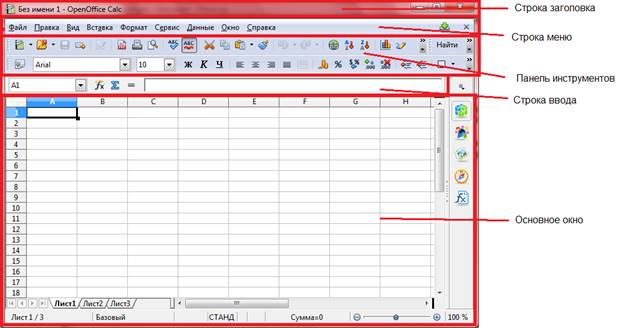
Давайте познакомимся поближе со всеми частями интерфейса. В самом верху окна вы увидите строку заголовка, на которой отображается название программы и документа, а также кнопки управления окном. Ниже, под строкой заголовка, расположена Строка меню, которая содержит названия групп команд управления электронной таблицей.
Далее, на панели инструментов вы найдете пиктограммы для вызова наиболее часто выполняемых команд. Строка ввода располагается под панелью инструментов и над основным окном. В ней отображается адрес ячейки и данные, которые в нее введены. Здесь же данные можно редактировать. Под строкой ввода находится рабочий лист. Группа листов объединяется в рабочую книгу.
В OpenOffice можно изменять имена листов, а также можно удалять ненужные листы и добавлять новые. Нажимая на ярлыки листов по ним можно перемещаться. Так же в окне имеются полосы прокрутки, которые позволяют перемещаться из одного места в другое в пределах одного активного листа.
Рабочий лист представляет собой прямоугольник, разделенный на строки и столбцы, на пресечении которых находятся ячейки. Столбец – это вертикально расположенная область электронной таблицы. Столбцы обозначают буквами и сочетаниями букв латинского алфавита. Например: А, В и так далее; Z, AA, AB и так далее.
Строка – это горизонтально расположенная область электронной таблицы. Строки нумеруются числами.
Каждая ячейка имеет свой адрес, который состоит из названия столбца и номера строки, например: С5 или В12. Называя адрес ячейки, всегда в первую очередь указывают имя столбца, а во вторую номер строки.
Табличный курсор – это выделенный прямоугольник, который можно поместить в любую ячейку. Ячейка, в которую помещен курсор, называется текущей. Данные можно вводить и редактировать только в текущей ячейке.
Диапазон ячеек – это группа нескольких выделенных ячеек. Адрес диапазона состоит из адресов верхней левой и нижней правой ячеек, разделенных двоеточием. Например: В2:В6 или С4:D18.
Под рабочей областью расположена строка состояния, в которой отображаются сообщения о текущем режиме работы таблицы, а также о возможных действиях пользователя.
Какие данные можно вводить в ячейки электронной таблицы?
Данные могут быть различны: это числа, текст или формулы. Возможности работы с данными определяются их типом.
OpenOffice работает с данными следующих типов:

· числовые значения (45; 8,3; );
· текстовые значения (Школа №; 9 класс, Фамилия Имя Отчество)
· дата и время суток (Январь 2016; 5.04.2017; 13:00);
· примечания (это победитель в олимпиаде по информатике);
· формулы (=СУММ(С6 С10) или =В5*D5/F5);
· изображения и объекты мультимедиа из файлов или коллекций клипов, фигуры и объекты WordArt;
· гиперссылки на ресурсы Интернета и другие документы.
Рассмотрим основные типы данных более подробно:
Текст. Для ввода текстовых данных выделяют нужную ячейку, набирают текст и нажимают клавишу Enter. OpenOffice автоматически распознает текстовые значения и по умолчанию выравнивает их по левому краю ячейки. Если соседние ячейки не заполнены, то OpenOffice позволяет отображать более длинный текст, перекрывающий расположенные справа ячейки.
Если в них уже размешены данные, видимое текстовое значение обрезается, но не удаляется. Полностью текст можно увидеть в строке ввода при выделении ячейки или при изменении ширины столбца.
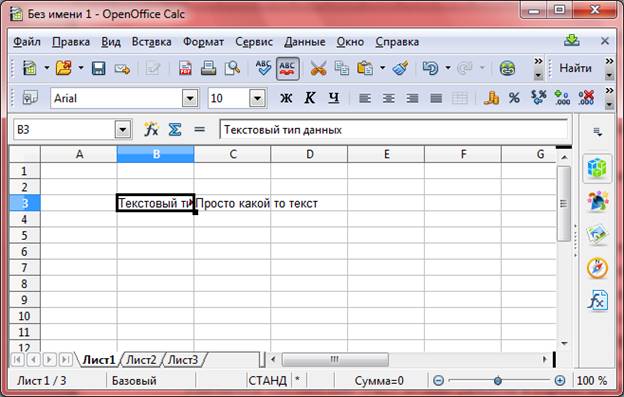
Числа. OpenOffice автоматически распознает числовые значения и по умолчанию выравнивает их по правому краю ячейки. Данные могут быть целыми (например: 10), десятичными (8,5) или обыкновенными дробями (7 ½). Для того, чтобы табличный процессор правильно обрабатывал вводимые данные, нужно соблюдать следующие правила ввода:
· Для ввода числа в ячейку ее выделяют с помощью мыши или клавиатуры, затем набирают число и нажимают клавишу Enter.
· Дробную часть числа от целой отделяют запятой.
· Если число разделили точкой, то табличный процессор распознает его как дату (например: 1.06 воспринимается как 1 июня, а 12.36 – как декабрь 2036 года).
· Если требуется, чтобы OpenOffice сохранил в виде текста числа, даты и формулы, вводить их начинают с апострофа (например, если ввести в ячейку ’55 там появится число 55, выровненное по левому краю без апострофа).
Редактировать данные можно как в строке ввода, так и в самой ячейке. Для замены содержимого ячейку выделяют и вводят новые данные. Двойной щелчок мыши или нажатие клавиши F2 позволяют редактировать данные прямо в ячейке. Приемы редактирования не отличаются от тех, что мы применяли в текстовом редакторе.
Формулы. Табличный процессор OpenOffice выполняет все вычисления по формулам. В состав формул могут входить числа, знаки математических операций, скобки, адреса ячеек и диапазонов, а также стандартные встроенные выражения, называемые функциями.
Ввод формулы в OpenOffice начинают со знака равенства. Знак равенства является признаком начала формулы. Он указывает табличному процессору на необходимость интерпретации следующего за ним выражения в виде формулы. Ввод формулы завершают нажатием клавиши Enter или по любой свободной ячейке. После ввода формулы табличный процессор выполняет вычисления и по умолчанию отображает в ячейке результат вычислений.
Для обозначения арифметических операций используются следующие знаки: плюс (+), минус (-), умножить (*), разделить (/), возведение в степень (^). Порядок выполнения действий не отличается от принятого в математике: сначала вычисляются значения функций и выполняются действия в скобках, затем — возведение в степень, умножение и деление, и наконец — сложение и вычитание.
Пример. В ячейки В2, В3 и В4 записаны числа 8, 9 и 10, а в ячейки С2, С3 и С4 — числа 6, 18 и 8.
· в ячейке D2 по формуле =В2+С2 найти сумму чисел;
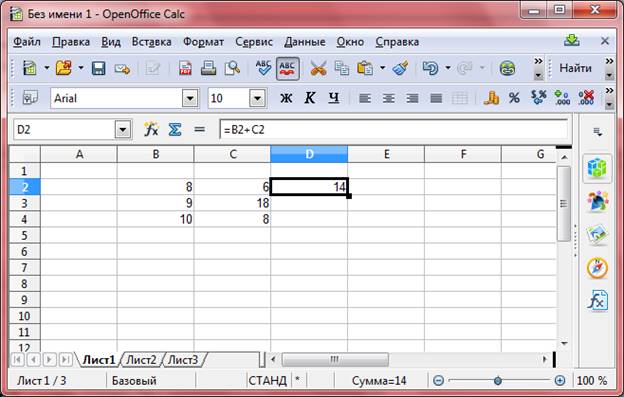
· в ячейке D3 найти результат вычисления по формуле =B3*C3/9;
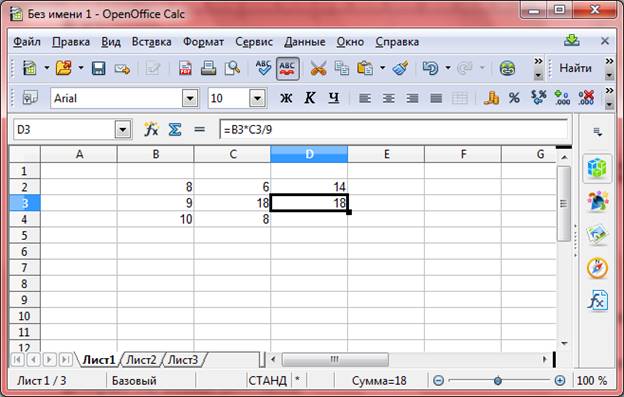
· в ячейке D4 найти разность квадратов по формуле =В4^2-C4^2.
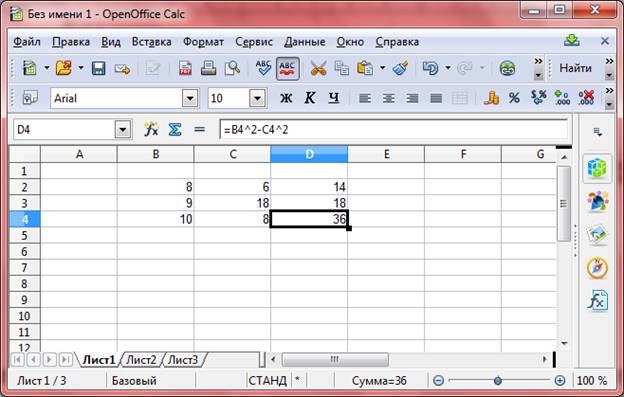
Значения в ячейках, содержащих формулы, изменяются автоматически, как только изменяются входящие в формулу исходные данные. Для этого в формулах используют не сами исходные данные, а ссылки на адреса ячеек, в которых эти данные находятся. По умолчанию в ячейках с формулами отображаются не сами формулы, а результаты вычислений по ним. При этом сама формула отображается в строке ввода.
Основные режимы работы электронных таблиц.
Выделяют три основных режима работы электронных таблиц. Это:
· режим формирования таблицы;
Название режима говорит само за себя. Формирование ЭТ предполагает заполнение и редактирование документа.
· режим отображения таблицы;
Для ЭТ может быть установлен режим отображения формул и режим отображения значений (по умолчанию включён режим отображения значений).
Чтобы в OpenOffice.org Calc установить режим отображения формул нужно выполнить последовательность команд Сервис – Параметры – OpenOffice.org Calc – Вид, затем в области Показать установить флажок Формулы и нажать кнопку ОК.
· режим выполнения вычислений.
Все вычисления начинаются с ячейки, расположенной на пересечении первой строки и первого столбца электронной таблицы. Вычисления проводятся в естественном порядке. Если в ячейке изменяются данные, то документ пересчитывается заново.
В OpenOffice.org Calc выбор режима вычислений осуществляется с помощью команды Сервис – Содержимое ячеек – Пересчитать – Вычислять автоматически.
Важно запомнить:
· Электронная таблица представляет собой табличную модель структурирования, обработки и отображения информации.
· Ячейка образуется на пересечении столбца и строки. Содержимым ячейки может быть текст, число, формула.
· Тексты (надписи, заголовки, пояснения) нужны для оформления таблицы. Числовые данные, введённые в ячейки таблицы, являются исходными данными для проведения вычислений.
· Табличный процессор выполняет все вычисления по формулам. В состав формул могут входить числа, знаки математических операций, скобки, адреса ячеек и диапазонов, а также стандартные встроенные выражения, называемые функциями.
· Выделяют три основных режима работы электронных таблиц это: режим формирования таблицы, режим отображения таблицы и режим выполнения вычислений.
Источник: videouroki.net
Обзор OpenOffice Calc
Microsoft Office vs OpenOffice / LibreOffice (Декабрь 2022)

OpenOffice Impress — бесплатная программная программа для презентации, которая имеет расширенные функции, которые вы можете использовать для кредитования, редактирования и презентации.
Обзор OpenOffice Writer

OpenOffice Writer — популярное бесплатное программное обеспечение для текстового процессора, которое является хорошей заменой для Microsoft Word.
Обзор OpenOffice.org Office Suite для Mac

Обзор. OpenOffice.org — это бесплатный офисный пакет, который предоставляет все основные инструменты, которые бизнес-пользователь или пользователь домашнего офиса должен быть продуктивным в повседневной рабочей среде. В этом обзоре мы рассмотрим каждое из основных приложений OpenOffice.org.
Источник: ru.go-travels.com